您是否遇到过 coreldraw 2019 中修改背景颜色的难题?不用再苦恼了!php小编柚子为您带来 coreldraw 2019 修改背景颜色的详细指南。本文将逐步引导您完成整个过程,帮助您轻松实现背景颜色的自定义。继续阅读,发现 coreldraw 2019 背景颜色修改的奥秘。
首先,我们打开CorelDRAW 2019软件。
然后按住Ctrl+N新建一张背景图片。

然后在上方菜单栏中选择工具。

在工具下方选择【选项】。
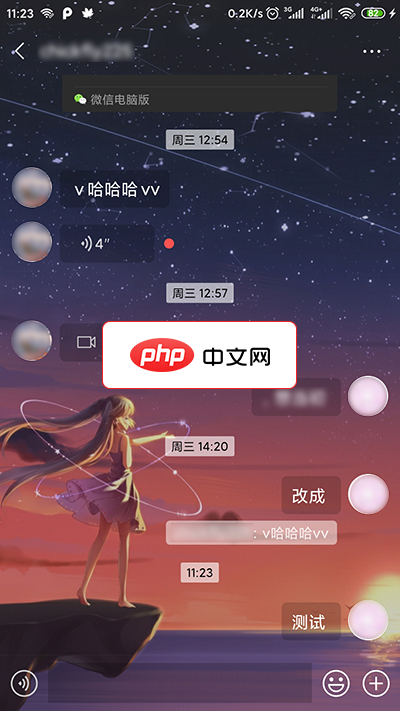
MDWechat是一款xposed插件,能够使使微信Material Design化。功能实现的功能有:1.主界面 TabLayout Material 化,支持自定义图标2.主界面 4 个页面背景修改3.全局 ActionBar 和 状态栏 颜色修改,支持主界面和聊天页面的沉浸主题(4.0新增)4.自动识别微信深色模式以调整MDwechat配色方案(3.6新增)5.主界面添加悬浮按钮(Float
 0
0

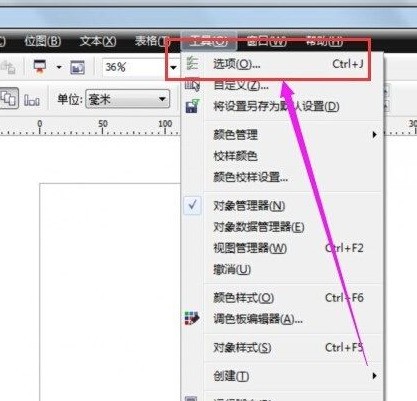
然后在弹出的窗口【文档】下找着【背景】,然后点击。
将背景颜色修改成【纯色】或者【位图】均可(根据我们的需要自行选择)。
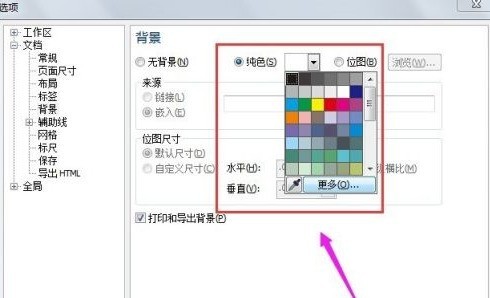
选择完成之后点击【确定】,即可将背景颜色改成我们需要设定的颜色了!
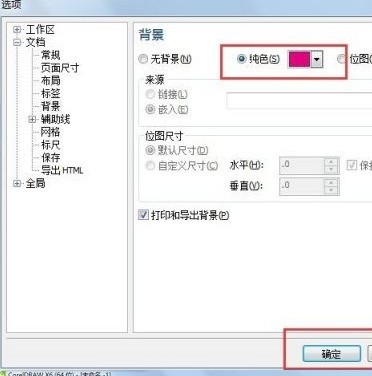
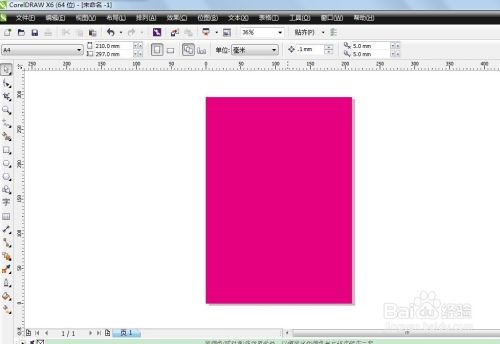
以上就是CorelDraw 2019怎么修改背景颜色 CorelDraw 2019修改背景颜色的方法的详细内容,更多请关注php中文网其它相关文章!

每个人都需要一台速度更快、更稳定的 PC。随着时间的推移,垃圾文件、旧注册表数据和不必要的后台进程会占用资源并降低性能。幸运的是,许多工具可以让 Windows 保持平稳运行。

Copyright 2014-2025 https://www.php.cn/ All Rights Reserved | php.cn | 湘ICP备2023035733号